
Denna programvara kommer att hålla dina drivrutiner igång, vilket skyddar dig från vanliga datorfel och maskinvarufel. Kontrollera alla dina förare nu i tre enkla steg:
- Ladda ner DriverFix (verifierad nedladdningsfil).
- Klick Starta skanning för att hitta alla problematiska drivrutiner.
- Klick Uppdatera drivrutiner för att få nya versioner och undvika systemfel.
- DriverFix har laddats ner av 0 läsare den här månaden.
Skydda din Windows 10 konto med ett lösenord är alltid en bra idé, men det kan hända att du ibland glömmer eller tappar ditt Windows 10-lösenord. Det här är en mycket obehaglig situation eftersom du inte kan komma åt Windows 10 alls, men lyckligtvis finns det ett sätt att återställa förlorat Windows 10-lösenord.
Jag tappade mitt Windows 10-lösenord, hur återställer jag det?
Lösning 1 - Gå till Microsofts webbplats för återställning av lösenord
Om du använder ditt Microsoft-konto för att logga in på Windows 10 kan du enkelt återställa ditt lösenord genom att gå till Microsofts webbplats för återställning av lösenord. För att återställa ditt Microsoft-lösenord måste du göra följande:
- Gå till Microsofts webbplats för återställning av lösenord.
- Välja Jag har glömt mitt lösenord och klicka Nästa.
- Nu måste du ange personlig information för att bekräfta din identitet. Om du har ett telefonnummer eller annan e-postadress kopplad till ditt konto kan du använda dem för att påskynda verifieringsprocessen och återställa ditt lösenord.
- När du har slutfört processen och ställt in ett nytt lösenord bör du kunna komma åt Windows 10 med ditt nya Microsoft-kontolösenord.
- LÄS OCH: Fix: Kan inte logga in på Windows 10
Lösning 2 - Använd installationsmedia för Windows 10 och kommandotolken
Detta är en mer avancerad lösning, och för att kunna utföra den framgångsrikt behöver du ett Windows 10-installationsmedium, till exempel en DVD eller USB. När du har fått installationsmediet måste du gå till BIOS och ställa in installationsmediet som den första startenheten. För detaljerade instruktioner om hur du gör det, se din moderkortshandbok. När du har ställt in installationsmediet som den första startenheten måste du starta installationen av Windows 10 och göra följande:
- När Windows 10-installationen startar, tryck på Skift + F10 att öppna Kommandotolken.
- En gång Kommandotolken startar, ange följande:
- flytta d: \ windows \ system32 \ utilman.exe d: \ windows \ system32 \ utilman.exe.bak
- kopiera d: \ windows \ system32 \ cmd.exe d: \ windows \ system32 \ utilman.exe
- Stiga på starta om wpeutil i Kommandotolken för att starta om din maskin.
- Starta inte installationen av Windows 10. När du kommer till inloggningsskärmen klickar du på Utility Manager så visas kommandotolken.
- Ange följande i kommandotolken:
- nätanvändare new_user / add
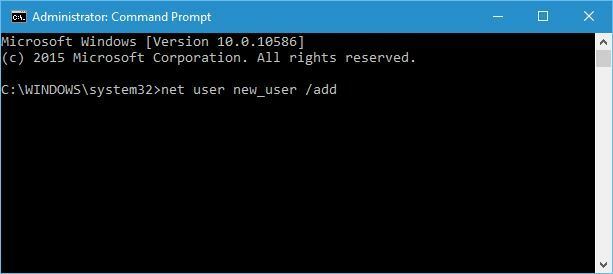
-
netto lokala gruppadministratörer new_user / add
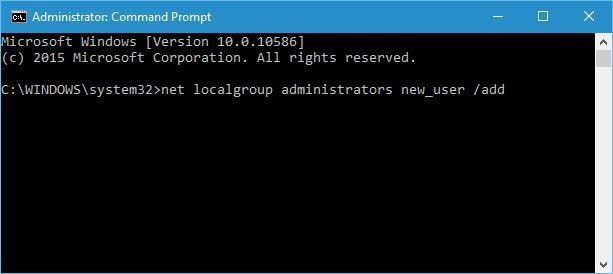
Notera: Vi använde new_user som ett exempel, men du kan använda vilket annat användarnamn du vill för detta steg.
- nätanvändare new_user / add
- Omstart din dator.
- En annan användare med namnet ny användare bör vara tillgängliga. Logga in på det kontot.
- Tryck Windows Key + X och välj Datorhantering från listan.
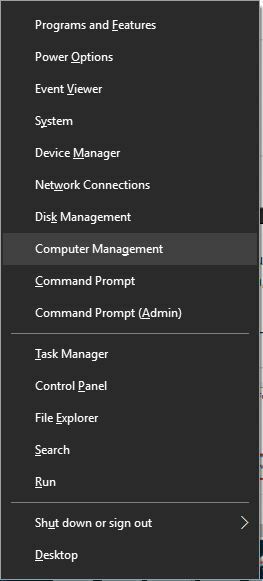
- I Datorhantering fönster navigera till Lokala användare och grupper, och leta reda på det konto du inte kan komma åt. Högerklicka och välj Välj lösenord.
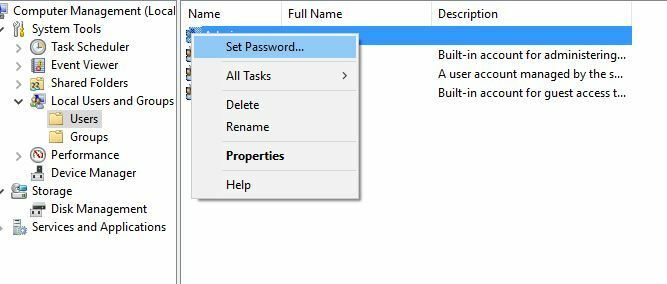
- Ange det nya lösenordet för det kontot och klicka OK för att spara ändringar.
- Logga ut från ditt nuvarande konto och försök komma åt det gamla kontot med det nya lösenordet.
Vi måste nämna att den här lösningen endast fungerar för lokala konton, och om du använder Microsoft-konto för att logga in bör du prova vår tidigare lösning. Genom att använda den här metoden kan du inte komma åt några krypterade filer, så kom ihåg det.
Även om du använder Microsoft-konto för att logga in på Windows 10, genom att skapa ett nytt användarkonto bör du kunna komma åt ditt personliga filer och mappar och kopiera dem till ditt nyskapade konto om du inte kan återställa ditt Microsoft-konto Lösenord.
Att inte kunna logga in på ditt Windows 10-konto kan vara ett stort problem, men vi hoppas att våra lösningar har varit till hjälp för dig.
- LÄS OCH: Fix: Det går inte att logga in med mitt Microsoft-konto i Windows 10
![IP Helper-tjänsten körs inte i Windows 10 [SNABBFIX]](/f/c389ff446dd0b0a901e6c2d8a975126d.jpg?width=300&height=460)
![Anslutning till Google är tillfälligt otillgänglig på min dator [2019 FIX]](/f/f994901f42447c1c991739bd58fb675c.jpg?width=300&height=460)
